Erro E03 Impressoras Canon
Índice de conteúdo
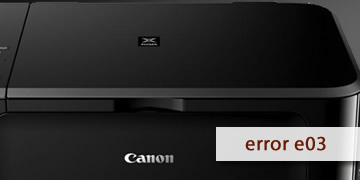
Qual é a falha do erro E03 da Canon que está afetando sua impressora?
Se você possui uma impressora Canon, é possível que em algum momento tenha se deparado com o código de erro E03 na tela. Este código indica que há um atolamento de papel na impressora, impedindo-a de imprimir corretamente. Embora possa parecer um problema sério, na maioria dos casos, pode ser resolvido de maneira simples seguindo alguns passos básicos.
Neste artigo, explicaremos o que é o código de erro E03, quais são as possíveis causas que o provocam e como você pode solucioná-lo de forma rápida e eficaz. Assim, você poderá imprimir seus documentos novamente sem problemas e sem recorrer a um serviço técnico.
O código de erro E03 pode ter várias causas e pode afetar vários modelos de impressoras Canon, incluindo a impressora MP287. Estas são as causas que podem fazer com que esse erro apareça:
- Há um pedaço de papel atolado no interior da impressora, seja na bandeja de entrada, na de saída ou no mecanismo interno.
- Há algum objeto estranho que obstrui a passagem do papel, como um clipe, uma grapa, uma etiqueta ou um pedaço de plástico.
- O papel que está sendo utilizado não é adequado para a impressora, seja por tamanho, espessura ou qualidade.
- A quantidade de papel inserida na bandeja é excessiva ou insuficiente, dificultando a alimentação do papel.
- O papel está dobrado, amassado ou rasgado, o que impede que deslize corretamente pela impressora.
- Os sensores da impressora estão sujos ou danificados, impedindo a detecção correta do papel.
Essas são todas as causas que podem levar o código de erro E03 a aparecer em sua impressora Canon. No entanto, forneceremos agora uma lista de soluções para que você possa resolver esse problema.
Como solucionar o erro E03 da impressora Canon?
Para resolver o código de erro E03, você pode tentar os seguintes passos que listamos abaixo. Anote cada um deles e não deixe passar nenhum:
- Remova o papel preso ou o objeto estranho que impede a passagem do papel: Abra a tampa da impressora e verifique se há algum papel ou objeto bloqueando o mecanismo. Se encontrar, remova-o com cuidado, sem forçar nenhum outro componente. Feche a tampa e verifique se o código de erro E03 foi resolvido.
- Use um papel adequado para sua impressora Canon: Verifique as especificações da sua impressora e certifique-se de usar um papel que atenda aos requisitos de tamanho, espessura e qualidade. Evite usar papel muito fino, grosso, brilhante ou áspero. Também evite papel reciclado ou térmico, pois podem danificar a impressora. Se for usar papel fotográfico, certifique-se de que seja 100% compatível com o modelo da sua impressora.
- Ajuste a quantidade de papel que você coloca na bandeja da sua impressora Canon: Não sobrecarregue a bandeja de papel, pois isso pode causar atolamentos ou alimentação irregular. Siga as instruções da sua impressora e coloque uma quantidade adequada de papel na bandeja. Certifique-se também de alinhar bem o papel e ajustar os separadores laterais. Como dica adicional, é importante saber que o papel, quando recém-saído da resma, geralmente vem muito grudado devido ao empacotamento. Portanto, recomendamos separar um pouco as folhas e soprá-las para que não fiquem coladas e a impressora não as puxe juntas.
- Alise o papel antes de inseri-lo na sua impressora Canon: Evite usar papel dobrado, amassado ou rasgado, pois isso pode causar problemas ao passar pela impressora. Antes de colocar o papel na bandeja, alise-o com as mãos ou com uma régua para eliminar qualquer dobra ou imperfeição.
- Reinicie sua impressora e seu computador para limpar as memórias internas de ambos os equipamentos: Desligue a impressora e desconecte-a da tomada por alguns minutos. Em seguida, reconecte-a e ligue-a. Isso pode ajudar a recalibrar os sensores e reconhecer o papel corretamente. Reinicie também o seu computador de acordo com o sistema operacional instalado, geralmente basta abrir o menu iniciar e selecionar a opção de reiniciar, que está localizada ao lado ou abaixo da opção de desligar. Agora ligue tudo novamente e verifique se o código de erro E03 desapareceu.
- Limpe os sensores da impressora com um limpador eletrônico: Os sensores são responsáveis por detectar o papel e enviar comandos para a impressora. Se estiverem sujos ou danificados, podem gerar erros como o E03. Para limpá-los, abra a tampa da impressora e localize os sensores, que costumam estar perto das rodas ou rolos por onde passa o papel. Limpe-os cuidadosamente com um limpador eletrônico e um pano macio. Feche a tampa e verifique se o código de erro E03 foi resolvido.
- Se o problema persistir, por favor, repita todos os passos anteriores e certifique-se de seguir tudo à risca: Pode ser que você tenha perdido algum detalhe ou não tenha realizado alguma ação corretamente. Revise novamente o papel, a impressora e os sensores e verifique se o código de erro E03 foi resolvido.
- Leve sua impressora a um serviço técnico autorizado da Canon para uma revisão mais detalhada: Se, após tentar todas as soluções acima, o código de erro E03 continuar aparecendo, é provável que haja um problema mais sério em sua impressora que exija a intervenção de um profissional. Nesse caso, o melhor é entrar em contato com o suporte técnico da Canon e levar sua impressora a um centro autorizado para que seja revisada e reparada, se necessário.
Para concluir, o código de erro E03 indica que há um atolamento de papel em sua impressora Canon, o que impede que ela possa imprimir corretamente. Esse problema pode ser causado por várias razões, como por exemplo: papel ou objeto estranho preso na impressora, papel inadequado para a impressora, quantidade de papel incorreta na bandeja, papel dobrado, amassado ou rasgado e/ou sensores sujos ou danificados. Para resolver esse problema, você pode tentar as seguintes soluções:
- Remova o papel preso ou o objeto estranho que impede o passo do papel
- Use um papel adequado para sua impressora Canon
- Ajuste a quantidade de papel que você coloca na bandeja da sua impressora Canon
- Alise o papel antes de inseri-lo na sua impressora Canon
- Reinicie sua impressora e seu computador para limpar as memórias internas de ambos os equipamentos
- Limpe os sensores da impressora com um limpador eletrônico
- Se o problema persistir, por favor repita todos os passos anteriores e certifique-se de seguir tudo à risca
- Leve sua impressora a um serviço técnico autorizado da Canon para uma revisão mais detalhada